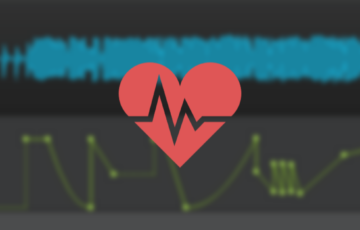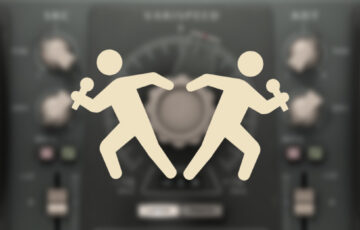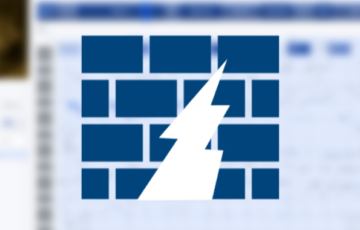一説ではYahoo!知恵袋の全設問の8割を占めるとも言われる、「DAWの音が出ない」問題。
特に初心者DTMerにとっては通過儀礼のようなものであり、ネットで見つけた導入記事と同じようにやっているはずなのに音が出ない、なんて時は買ったばかりの機材に「故障」の2文字が浮かんで焦り倒すのがお約束です。
そこで今回は、1つのDAWを使い続けて9年経った僕が
- 原因を効率的に特定する手順
- 今まで直面した「音が出ない」原因
をご紹介したいと思います。
慌てず騒がず狼狽えず、1つずつ確認していきましょう。
目次
原因が潜むエリアの切り分けをする
音が出ないとなった時、まず最初にすべきなのは「要因となっている箇所の切り分け」です。
鳴らした音が耳に届くまでの経路が一般的に、
みたいな感じなのはご存知の通りです。
しかしその全てを対象として精査するとなると、もちろん死ぬほど時間がかかります。最悪の場合、「DTMを辞める方が早い」という結論に達しかねません。
なのでまず最初に、「一連の経路のどの辺りに原因がありそうか?」というザックリとした絞り込みを行いましょう。
具体的な切り分けは以下の通り。
①DAW以外の音を再生して音が鳴るか?
YouTubeや音声ファイルなどを再生して音が鳴るのであれば、少なくとも機材やPCの音声設定に問題はないということになります。
その場合、DAW側の設定に問題がある可能性が高いので、後述する「DAW由来の原因」を参照して見直してみましょう。
逆に何を鳴らしても音がしない、という場合はPCの音声設定か、機材のセッティングのどちらかに問題がある可能性があります。②に進み、さらに切り分けを行いましょう。
②機材単体で音が鳴るか?
①で音が鳴らなかった場合、機材とPCの音声設定のどちらに問題があるのか切り分ける必要があります。
そのため、接続している機材を単体で検証し、問題ないかどうか確認します。
例えば、オーディオインターフェイスなら他のPCに繋いでもちゃんと動作するかどうか、スピーカーならスマホだけを繋いで鳴るかどうか等、DTM環境と切り離しても動作するようなら故障の可能性を排除できます。
全ての機材に問題がなければ、PCの音声設定や機材の接続を見直しましょう。逆にどの環境でも鳴らない機材があるようなら、それを他の機材と取り換えてもう一度DAWを鳴らすところから始めます。
以上のように問題を因数分解しつつ、要因の特定を進めていきます。
なお、問題は1つだけとは限りません。合わせ技である可能性もあるので、根気よく根絶していきましょう。エーザイ。
「音が出ない」ケース例と見直すポイント
切り分けによって問題のありそうな領域を絞れたなら、今度は詳細に原因を探っていくフェーズです。
検証する領域は次の通り、大きく3つに分けることができます。
- 機材由来の原因
- PC由来の原因
- DAW由来の原因
それぞれありがちなケースとともに紹介しますので、ご自身の環境に当てはめて見直してみてください。
機材由来の原因
機材のセッティングはいつでもうっかり触ることができてしまうため、気付かないうちに変な状態になっていることが多いです。
確認するべき点は以下の通り。
「機材」で確認するポイント
- ボリューム
- 配線
ボリューム
最も単純かつ見落としやすいポイントです。
PCに接続している機材(スピーカーやオーディオインターフェイス)のうち、どれか1つでもボリュームがゼロになっていると音がしません。
んなバカなと思ってしまいますが、このパターンはまぁまぁあるので侮れないところ。
「スピーカーのボリュームはオンになってる」と油断していたらそもそも電源が入ってなかった、という理由で休日を潰した日にはもうDTMどころではありませんでした。
配線
入力と出力が正しく接続されていることを前提としても、ジャックが半端に刺さっていたり、断線していたりする場合があります。
特に断線の判別はまた切り分けの範疇に入ってくるので、こういう状況に備え、確認用に安い予備のケーブルを用意しておくことをお勧めします。
PC由来の原因
DAWの設定と機材に問題がなくとも、その間を取り持つPCの設定に問題があるならば、うまく動作しないのも道理となります。
確認するべきは以下の3点。なお、僕がWindows環境なのでそれに沿った解説になりますが、Macでも見るべきポイントは同様です。
「PC」で確認するポイント
- 既定のデバイス
- ドライバ
- インターフェイスの管理ソフト
既定のデバイス設定
Windowsでは認識している出力(音の出口)のうち、特定の一つを「既定のデバイス」という形で指定することで、その出力を使用して音を再生するシステムになっています。
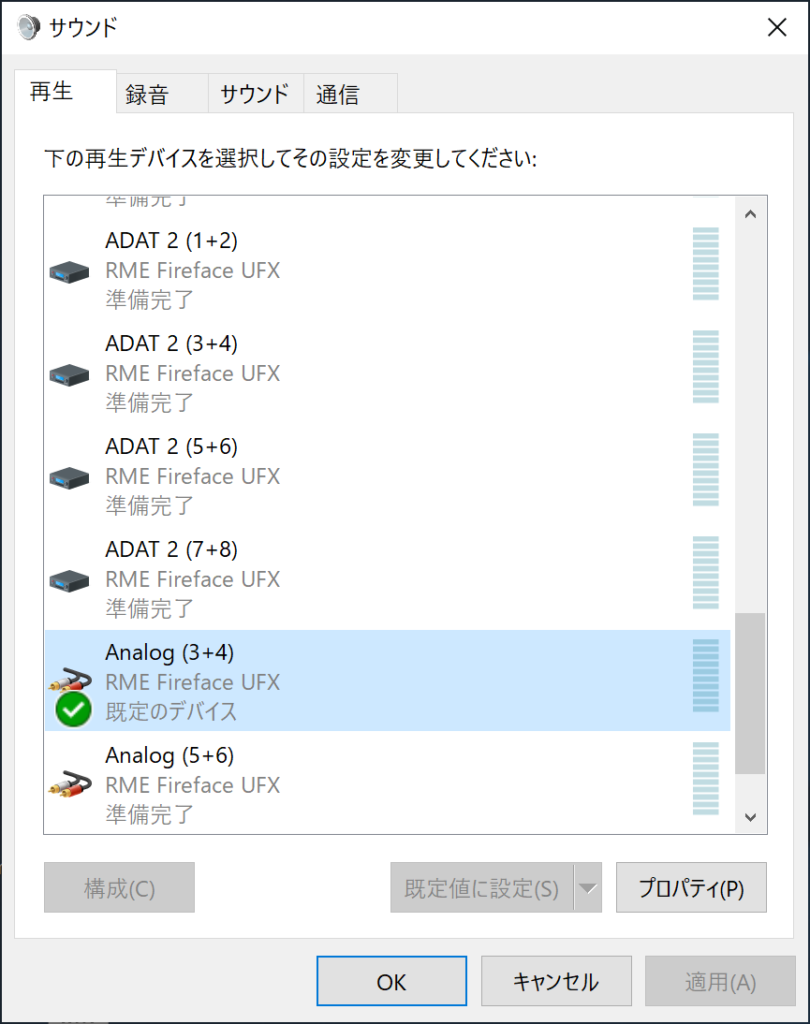
この既定のデバイスが適切に選ばれていないと、音が聴こえません。
ここは環境によって大きく違うので一概には言えませんが、よく分からなければ片っ端から試して音を出してみればOKです。誤って大音量で流れないよう、予め機材側のボリュームだけ絞っておきましょう。
ドライバ
オーディオインターフェイス等の外部接続した機材をPCに認識させるためのプログラムを、ドライバと呼びます。
機材にCD-Rで付属しているか、接続時に勝手にインストールされることがほとんどなのですが、これがうまく動作していないと機材も動作できず、結果として音が出ない要因になります。
Windowsの場合は「デバイスマネージャー」というメニューから、現在認識されているドライバを確認できます。
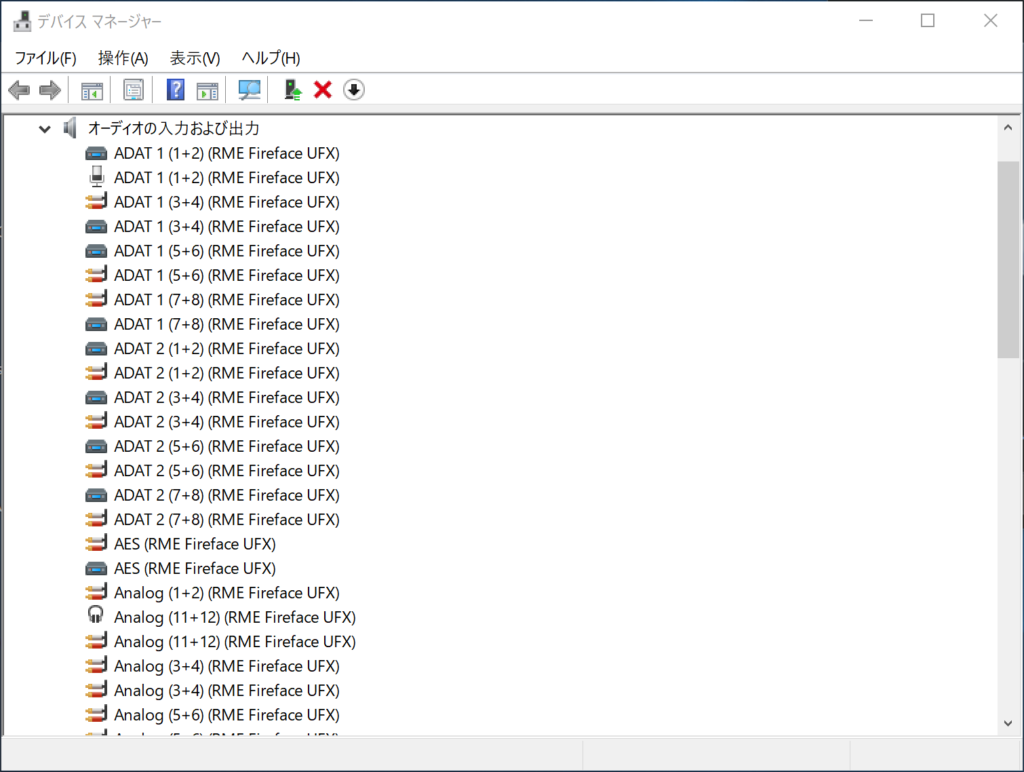
三角のビックリマークが付いてたりしたら認識できていないので、機材のサポートページ等から最新のドライバをDLし、再インストールしましょう。
オーディオインターフェイスの管理ソフト側の設定
まれにですが、オーディオインターフェイスの入出力を管理できるソフトウェアの設定に問題があるケースがあります。
下は僕の使用しているインターフェイスの管理ソフト画面ですが、ここでも出力ごとの音量を設定できるようになっており、どこか1つでもミュートになっていたりすれば音が出ません。
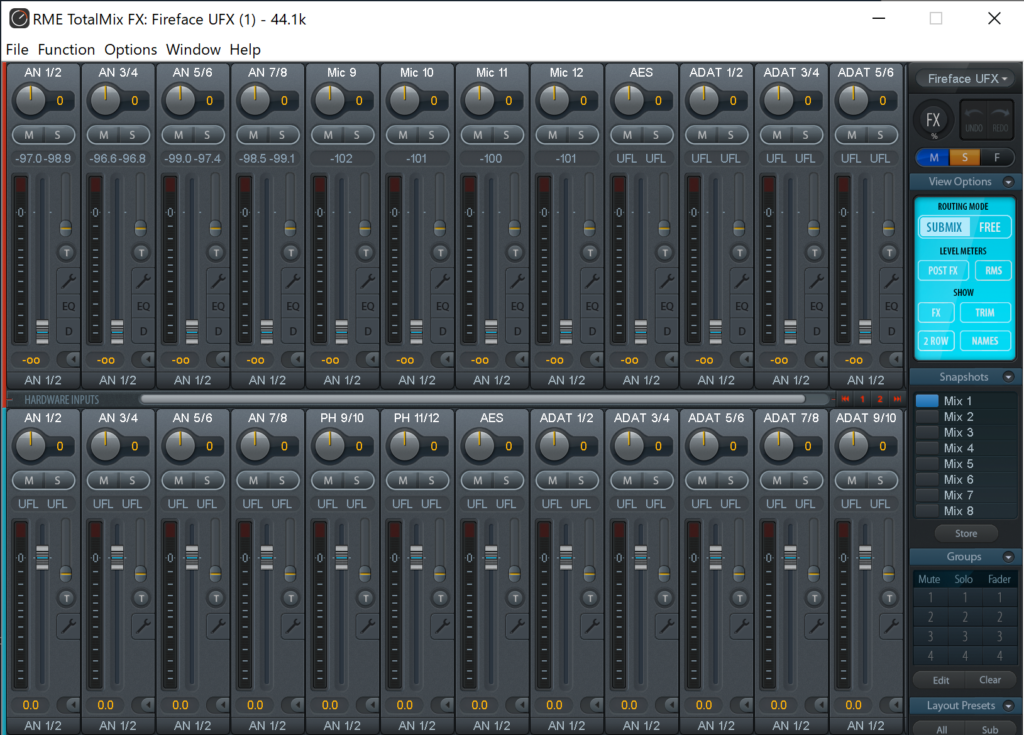
デフォルトがミュートになっているインターフェイスもあるので、一度確認してみる価値はあると思います。
DAW由来の原因
初心者の場合はここの設定が上手くいっていない可能性が一番高いでしょう。
見るべき点は以下の通り。どのDAWでも共通のポイントに絞ります。
「DAW」で確認するポイント
- マスターアウトやシンセの出力の設定を見直す
- ボリュームフェーダーの確認
マスタートラックやシンセの出力の設定を見直す
理屈は上で解説した「既定のデバイス」と同様で、適切な出力先が選ばれていないためにDAWの音が外に出てこれていないというケース。
DAW上のトラックは全て音の出力先を指定できるようになっているので、
という流れになるように設定してあげる必要があります。
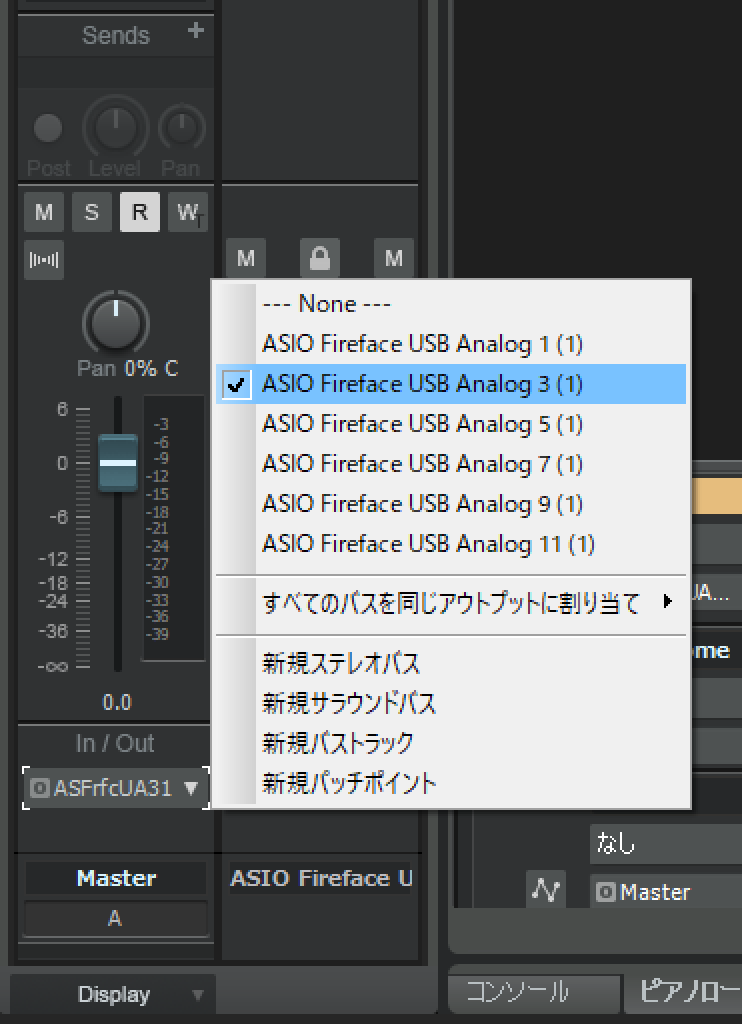
なお、そもそも適切な出力先がDAWに認識されていないというケースもあります。
大体「環境設定」みたいなメニューからDAWの入出力を設定できるようになっているので、目的とする出力が指定されているかもチェックしましょう。
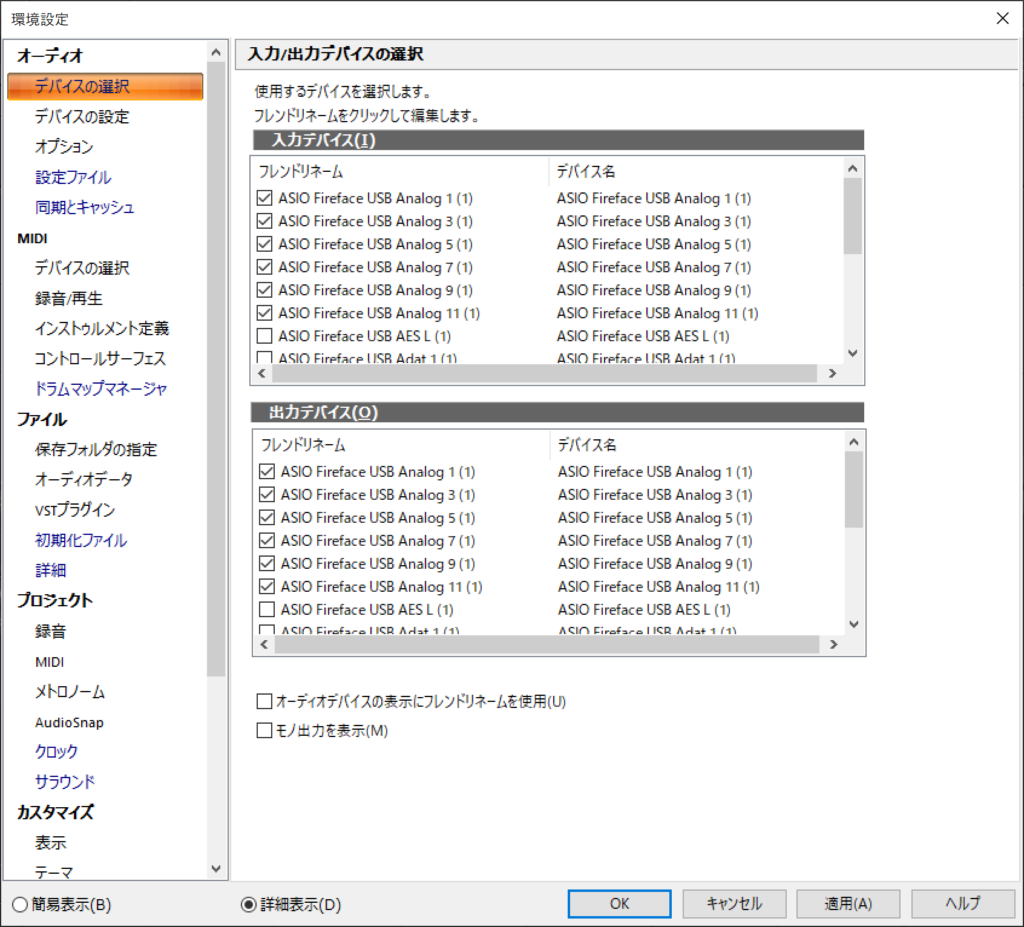
ボリュームフェーダーの確認
何度も出てきているので食傷気味ですが、DAWにもトラックごとにボリュームフェーダーがあります。
そのうちのどれかがうっかりミュートされていないか確認しましょう。
それでも音が出ない場合
上記の全てを確認しても音が出ない場合、もはや一般的な手法では太刀打ちできないということなので、ここは人に頼りましょう。
具体的に言うとYahoo!知恵袋です。この分だとDAW専門の質問サイトになる日も近そうですね。
ちなみに、質問する際は自分の環境を具体的に書いておくようにしましょう。知恵袋名物、謎の揚げ足取りをされずに済みます。
- 使用しているDAW、機材、PC
- 試した対処法
- (可能なら)実際の設定画面のスクリーンショット
終わりに
DTMは英語圏ではComputerMusicと呼ばれていたりもするので、この手のデジタル的な問題は付き物とも言えます。
面倒な問題に直面するとつい「ただ曲を作りたいと願っただけなのに…」と悲観的になりがちですが、しかしトラブルも解決できてしまえば、自分を肯定する材料になります。
少なくとも初心者にイキれる程度のスキルは付いてくるので、いつか知恵袋でひけらかしてみるのも悪くないかもしれませんね。
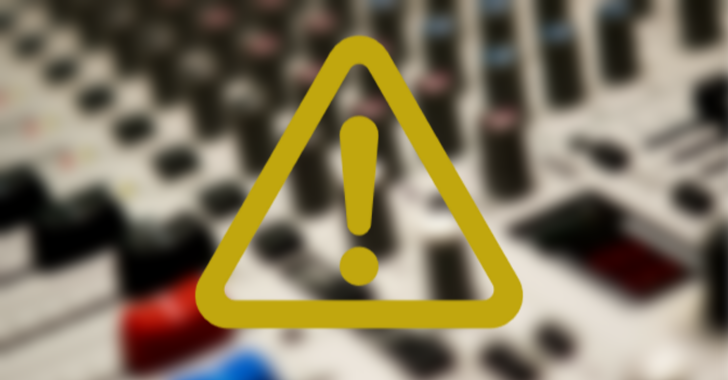


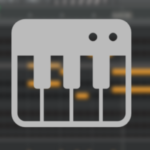


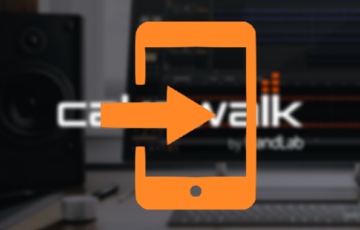




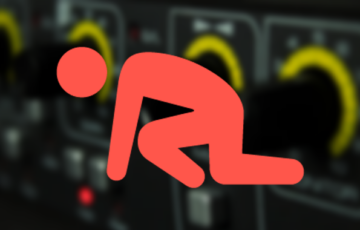

 「1176に火を入れる」は「
「1176に火を入れる」は「